
Le porte nella macchina virtuale VirtualBox richieste per accedere ai servizi di rete del sistema operativo guest da fonti esterne. Questa opzione è preferibile che cambiare il tipo di connessione alla modalità Bridge (Bridge), poiché l'utente può scegliere quali porte da aprire e che vengono lasciate chiuse.
Configurare la port forwarding in VirtualBox
Questa funzione è configurata per ciascuna macchina creata in VirtualBox, individualmente. Con la corretta impostazione dell'accesso alla porta del sistema operativo host, verrà reindirizzato al sistema ospite. Questo potrebbe essere pertinente se la macchina virtuale deve aumentare un server o un dominio disponibile per contattare Internet.
Se si utilizza un firewall, tutte le connessioni in ingresso alle porte devono essere nell'elenco di consentito.
Per implementare tale possibilità, il tipo di connessione deve essere NAT, che viene utilizzato nel virtuale predefinito. Con altri tipi di tipi di connessione, le porte non vengono utilizzate.
- Eseguire il Gestione VirtualBox e vai alle tue impostazioni della macchina virtuale.
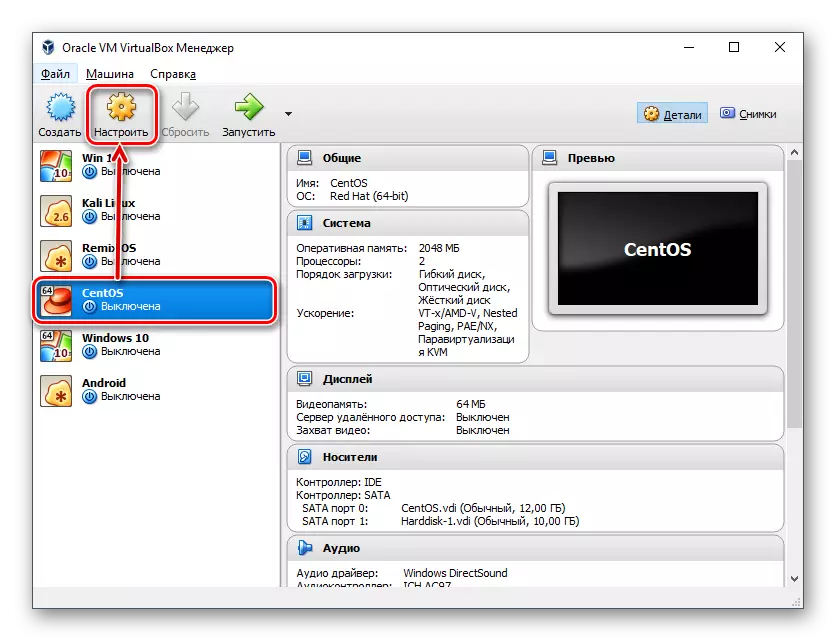
- Passare alla scheda "Rete" e selezionare una scheda con uno dei quattro adattatori che si desidera configurare.
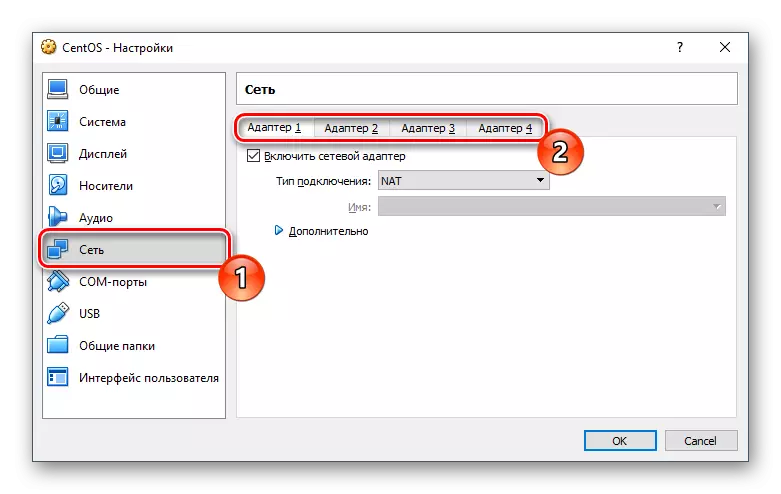
- Se l'adattatore è spento, accenderlo installando il segno di spunta appropriato. Il tipo di connessione deve essere NAT.
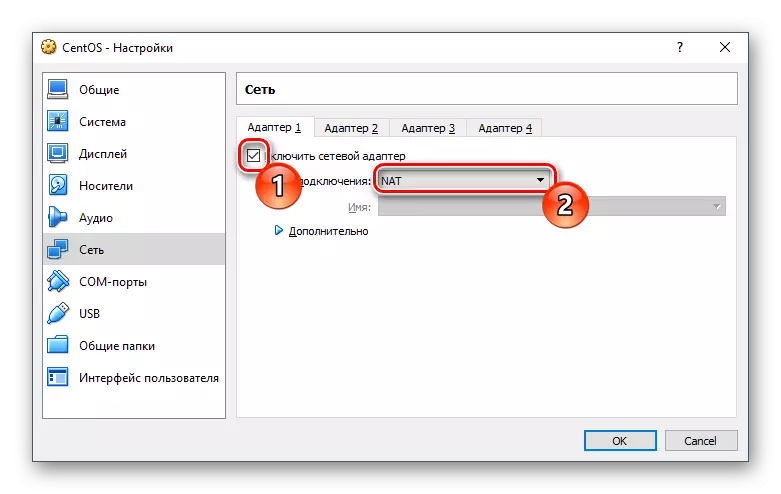
- Fare clic su "Avanzate" per distribuire le impostazioni nascoste e fare clic sul pulsante "Porta Scroll".
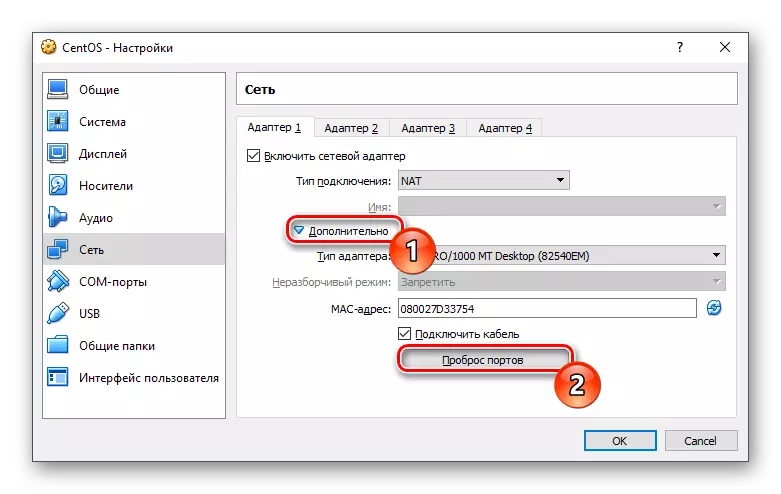
- Una finestra che specifica le regole si aprirà. Per aggiungere una nuova regola, fare clic sull'icona Plus.
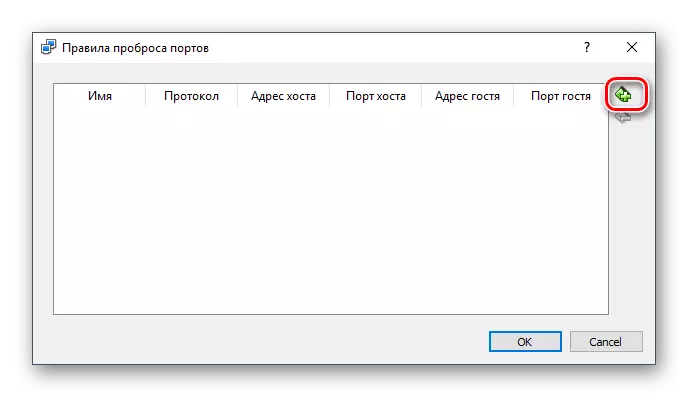
- Verrà creata una tabella, dove sarà necessario riempire le celle in base ai tuoi dati.
- Nome - qualsiasi;
- Protocollo - TCP (UDP è usato in rari casi);
- Indirizzo host - Host IP;
- Porto dell'ospite - Il porto del sistema ospite, che sarà utilizzato per entrare nell'afferrabile per gli ospiti;
- Indirizzo Guest - IP Guest OS;
- La porta Guest è il porto del sistema ospite, in cui le richieste del sistema operativo host inviato dalla porta specificate nella "porta host" saranno reindirizzate.
Il reindirizzamento funziona solo quando la macchina virtuale è in esecuzione. Con il sistema operativo ospite disconnesso, tutti gli accessi ai porti del sistema host saranno trattati da esso.
Riempire i campi "Indirizzo host" e "Indirizzo Guest"
Durante la creazione di ciascun nuovo righello per il port forwarding, è auspicabile riempire le cellule "Indirizzo host" e "Indirizzo Guest". Se non è necessario specificare gli indirizzi IP, i campi possono essere lasciati vuoti.
Per lavorare con determinati IP, è necessario inserire l'indirizzo della sottoreta locale ricevuta dal router o del sistema host IP diretto. Nel "Indirizzo Guest" è necessario registrare l'indirizzo del sistema ospite.
In entrambi i tipi di sistemi operativi (host e ospite), IP possono essere trovati allo stesso modo.
- In Windows:
Win + R> cmd> IPCONFIG> Indirizzo IPv4 riga
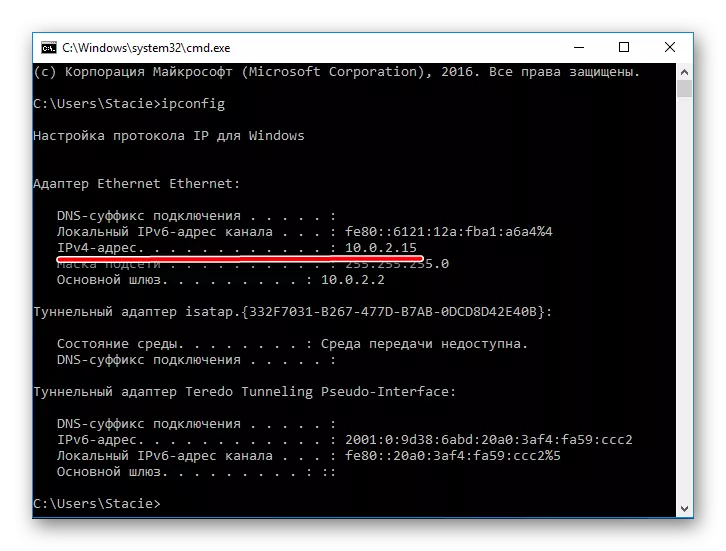
- In Linux:
Terminale> IFCONFIG> Stringa inet
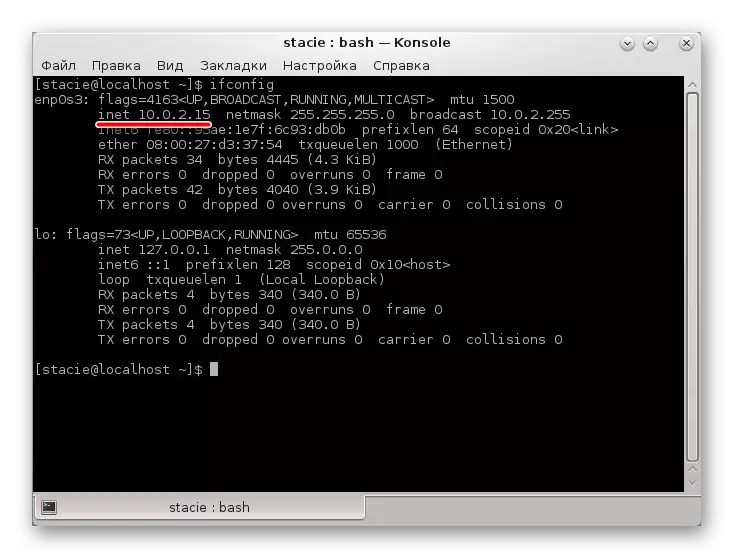
Dopo aver completato le impostazioni, non dimenticare di verificare se i porti spesi funzionino.
